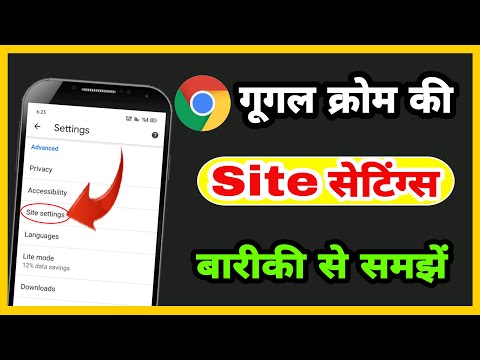यह wikiHow आपको सिखाता है कि स्नैपचैट में आपके द्वारा बनाए गए स्नैप को फेसबुक या इंस्टाग्राम जैसे अन्य ऐप के साथ कैसे साझा किया जाए। आप नई फ़ोटो या वीडियो स्नैप बनाते समय उन्हें साझा कर सकते हैं, साथ ही वे जिन्हें आपने अपनी यादों में पहले ही सहेज लिया है।
कदम
विधि 1: 2 में से एक नया स्नैप साझा करना

चरण 1. स्नैपचैट खोलें।
यह आपकी होम स्क्रीन (iPhone/iPad) पर या ऐप ड्रॉअर (Android) में सफ़ेद भूत वाला पीला आइकन है।

चरण 2. एक स्नैप बनाएं।
फोटो और वीडियो दोनों स्नैप को अन्य ऐप्स के साथ साझा किया जा सकता है (यहां तक कि वे वीडियो जो स्नैपचैट के लेंस और फिल्टर का उपयोग करते हैं!)
- फोटो लेने के लिए, स्क्रीन के नीचे गोल बटन पर टैप करें।
- वीडियो लेने के लिए, रिकॉर्ड करते समय स्क्रीन के निचले भाग में गोल बटन को दबाकर रखें, फिर जब आप काम पूरा कर लें तो अपनी उंगली छोड़ दें।

चरण 3. सहेजें टैप करें।
यह स्क्रीन के निचले भाग में स्थित आइकन है जिसमें नीचे की ओर तीर है।
- यदि आप पहली बार स्नैप सहेज रहे हैं, तो आपसे पूछा जाएगा कि क्या आप केवल "यादें" या "यादें और कैमरा रोल" में सहेजना चाहते हैं। "यादें" चुनने से यह स्नैपचैट के सर्वर पर सेव हो जाएगा, लेकिन आपका फोन नहीं, और "मेमोरी और कैमरा रोल" इसे दोनों के लिए सेव कर देगा।
- आप स्क्रीन के निचले दाएं कोने में एक श्वेत पत्र हवाई जहाज के साथ गोल नीले बटन भेजें बटन को टैप करके अपने स्नैप को स्नैपचैट संपर्क (या इसे अपनी कहानी पर पोस्ट) पर भी भेज सकते हैं।

चरण 4. अपना स्नैप बंद करने के लिए X टैप करें।
यह स्क्रीन के ऊपरी बाएँ कोने में है।

चरण 5. अपनी यादें देखने के लिए ऊपर की ओर स्वाइप करें।
आपके सभी सहेजे गए स्नैप और कहानियां यहां दिखाई देते हैं।

चरण 6. स्नैप को टैप करके रखें।
एक ग्रे मेनू दिखाई देगा।

चरण 7. निर्यात स्नैप टैप करें।

चरण 8. एक साझाकरण विधि चुनें।
साझा करने के विकल्प डिवाइस के अनुसार अलग-अलग होते हैं, लेकिन आपको अपने द्वारा इंस्टॉल किए गए किसी भी सोशल मीडिया ऐप, ईमेल और मैसेजिंग ऐप, साथ ही क्लाउड अकाउंट (जैसे आईक्लाउड, ड्रॉपबॉक्स, या गूगल ड्राइव) में सेव करने का विकल्प देखना चाहिए।
- सोशल मीडिया ऐप (जैसे फेसबुक, इंस्टाग्राम) का चयन करने से वह ऐप खुल जाएगा। स्नैप को अपने फ़ीड पर फ़ोटो या वीडियो के रूप में पोस्ट करने के लिए इसके टूल का उपयोग करें।
- अपने स्नैप को ईमेल संदेश में संलग्न करने के लिए अपना ईमेल ऐप चुनें, या टेक्स्ट संदेश में इसे शामिल करने के लिए अपने मैसेजिंग ऐप का चयन करें।
विधि २ का २: सहेजे गए स्नैप को साझा करना

चरण 1. स्नैपचैट खोलें।
यह आपकी होम स्क्रीन (iPhone/iPad) पर या ऐप ड्रॉअर (Android) में सफ़ेद भूत वाला पीला आइकन है।

चरण 2. यादें खोलने के लिए ऊपर की ओर स्वाइप करें।
जब आप उन्हें सहेजते हैं तो यह वह जगह होती है जहां आपके Snaps बंद हो जाते हैं।

चरण 3. स्नैप को टैप करके रखें।
एक मेनू दिखाई देगा।

चरण 4. निर्यात स्नैप टैप करें।

चरण 5. एक साझाकरण विधि चुनें।
साझा करने के विकल्प डिवाइस के अनुसार अलग-अलग होते हैं, लेकिन आपको अपने द्वारा इंस्टॉल किए गए सोशल मीडिया ऐप, ईमेल और मैसेजिंग ऐप, साथ ही क्लाउड अकाउंट (जैसे आईक्लाउड, ड्रॉपबॉक्स, या गूगल ड्राइव) में सेव करने का विकल्प देखना चाहिए।
- सोशल मीडिया ऐप (जैसे फेसबुक, इंस्टाग्राम) का चयन करने से वह ऐप खुल जाएगा। स्नैप को अपने फ़ीड पर फ़ोटो या वीडियो के रूप में पोस्ट करने के लिए इसके टूल का उपयोग करें।
- अपने स्नैप को ईमेल संदेश में संलग्न करने के लिए अपना ईमेल ऐप चुनें, या टेक्स्ट संदेश में इसे शामिल करने के लिए अपने मैसेजिंग ऐप का चयन करें।